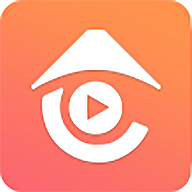Excel减法运算的操作方法
时间:2022-10-26 18:59
最近很多老师在使用Excel,用户们想要在Excel中进行减法运算该如何操作呢?这里小编就分享一下Excel减法运算的操作方法,希望可以帮助到有需要的朋友。
Excel减法运算的操作方法

1、比如要计算每一行的A列数据减去B列数据的值,并把该差值放在C列。
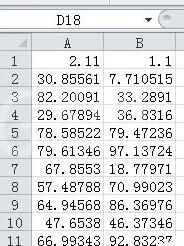
2、在"C1"单元格里输入公式"=A1-B1"(不要引号),回车(即按键盘上"Enter"键)
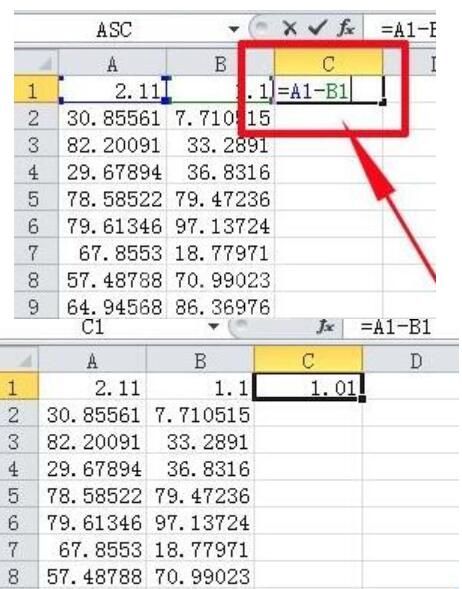
3、选中"C1"单元格,将鼠标移到"C1"单元格的右下角,会出现一个黑色的小十字。这时按下鼠标左键,拖到"C11"单元格
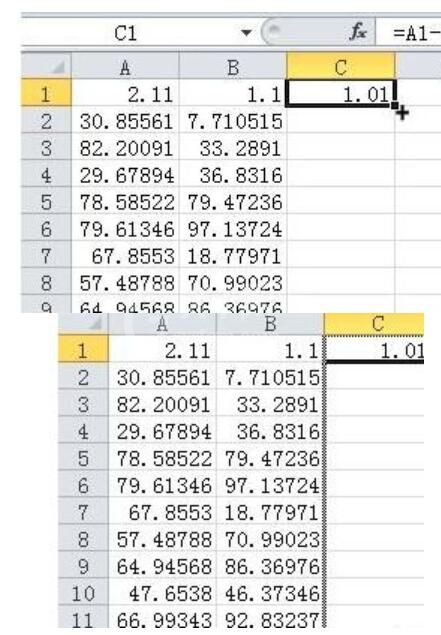
4、这时你会发现:每一行的A列数据减去B列数据的差值都列在了同行的C列中
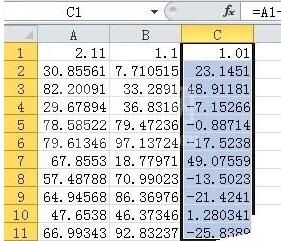
5、除此之外,Excel还能当计算器用,当要计算" 3.1113-1.765",可以在"A1"单元格中输入公式 " = 3.1113-1.765",然后回车(即按键盘上"Enter"键),那么"A1"单元格中就显示了" 3.1113-1.765"的差值。
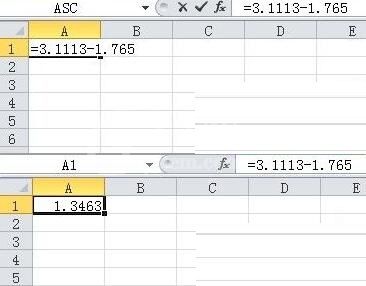
相信现在看了上面的内容后,大家都了解了吧,希望对大家有帮助哦!